El dios gamer nos bendijo con un monitor para revisar. En esta ocasión analizamos el Asus Rog Strix XG279Q, un monitor orientado al gaming de 27 pulgadas, resolución de 1440p, hasta 170 Hz con overclock, certificados para G-Sync y DisplayHDR 400 y una apariencia que no pasará desapercibida para cualquiera que lo vea.
1080p is so last year
Estamos en tiempos en que las resoluciones 4K se ven por todas partes como lo mejor para visualizar cualquier contenido para lo cual estamos de acuerdo ya que presenta una buena fidelidad de imagen. Pero en el mundo del gaming actualmente no tenemos tarjetas de video capaces de ejecutar juegos modernos a esta resolución por lo que la transición ha ido más por una resolución intermedia entre 1080p y 4K y ésta es 2560x1440. La ventaja de esta resolución es que presenta una calidad de imagen superior a los acostumbrados 1080p pero no resulta tan exigente computacionalmente en comparación a los 4k. De esta manera en el segmento medio/alto nos encontramos con un poder de computo que es capaz de mostrar una alta tasa de refresco en 1440p.
Asus posee una gama variada de distintos paneles, tamaños y tasa de refresco en monitores con resolución 1440p siendo la serie Republic Of Gamers (ROG) la gama alta, ofreciendo una gran cantidad de prestaciones.
Características técnicas Asus Rog Strix XG279Q
Ya comenté algunas de sus características principales pero vamos a profundizar más a fondo todas las características que un monitor de esta gama ofrece. Comencemos con una vista de la caja
La parte frontal de la caja muestra un monitor con una base tipo estrella de 3 apoyos con una luz roja en la parte inferior que proyecta el logo de ROG. Se destacan las características como resolución de 2560x1440, tasa de refresco de 170 Hz con overclock. 1 milisegundo en tiempo de respuesta, panel Fast-IPS y compatible con tecnología NVIDIA G-Sync.
En la parte lateral se destacan otras características adicionales como espacio de color DCI-P3 de 95%, compatibilidad con Asus Aura G-Sync (esto para las luces RGB traseras del monitor), realce de sombras y reducción de efecto fantasma. Además, se muestra que ASUS ofrece 3 años de garantía. Dentro de la caja tenemos:
-Adaptador de corriente
-Cable DisplayPort
-Cable HDMI
-Cable USB 3.0 Tipo-B
-Protector de acrílico con logo ROG para el led rojo inferior
-Manual de usuario
El armado es bastante sencillo pues la base se acopla al brazo del monitor en 3 puntos, se aprieta un único tornillo con rosca manual que viene ya en la base, luego se pone el protector con símbolo ROG en la parte inferior y está listo.
Una vez todo conectado, luego de encenderlo se hace notar de inmediato su intensa luz roja de la parte inferior con la proyección de la sombra del símbolo de Republic Of Gamers. Y por si eso fuera poco, en la parte trasera también hay otra inmensa copia de este logo iluminado mediante RGB además de otros detalles estéticos relacionados con la marca.
Uno de los aspectos que mas noté en su imagen es la intensidad de sus colores. El monitor viene pre calibrado de fábrica y se nota bastante. En mi equipo de pruebas uso un monitor ASUS TUF VG32VQ, un monitor de similares características pero con panel VA y de 32 pulgadas.
Debo señalar que tanto en mi monitor TUF como el ROG logré obtener una mejor calidad de los negros con la siguiente configuración en el panel de control de NVIDIA, ojo que esto lo hice mediante DisplayPort y no HDMI.
Esta configuración permite obtener negros mas negros en ambos monitores, lo que ayuda bastante al monitor ROG por su panel IPS los cuales se caracterizan por tener negros algo grises. Además que esta configuración permite sacarle mayor provecho al contenido HDR ya sea multimedia o videojuegos
Far Cry 6, un juego que presenta paisajes coloridos y que se puede disfrutar mucho la inmersión en este monitor.
Al activar el menú de pantalla me di cuenta que es prácticamente similar al ASUS TUF el cual conozco muy bien, por lo que voy a explicar la mayoría de las funciones disponibles.
Las siguientes imágenes las obtuve mientras corría Far Cry 6 de fondo.
Este menú se despliega en la esquina inferior derecha en la misma posición que se encuentran los botones traseros. Como se ve en la imagen, en la parte superior derecha encontramos información relevante sobre el tipo de conexión DisplayPort a resolución nativa de 2560x1440p a 102Hz, esto debido a que el juego me estaba dando esos FPS en ese instante. Hay que recordar que este monitor soporta Adaptive Sync por lo que funciona tanto en tarjetas AMD como NVIDIA, para este ultimo se encuentra validado como monitor compatible con G-Sync. Además, contamos con la información que está con el preajuste de FPS Mode y que las luces RGB de atrás están configuradas en modalidad Aura Rainbow. Luego tenemos el modelo del monitor y el preajuste de HDR en uso. Acá sólo tenemos disponible ASUS CINEMA HDR y ASUS GAMING HDR y en lo personal recomiendo siempre usar el ASUS CINEMA HDR, ya que el tiempo de respuesta es prácticamente el mismo y los blancos se ven mejor.
Si se fijan en la imagen, hay algunos menús que quedan deshabilitados cuando está en modo HDR, quedando disponibles menos opciones para modificar.
En la primera opción del menú Imagen tenemos la opción de Overclocking, este menú nos dará la opción de aumentar la tasa de refresco máxima de nuestro monitor hasta un máximo de 170 Hz en pasos de 5 Hz. Cuando seleccionemos el valor deseado, la imagen se va a negro por un momento y vuelve con mayor tasa de refresco.
En el menú OD u Overdrive manejamos la tasa de respuesta del monitor siendo el Level 5 el más rápido, aunque genera una imagen bastante fea en general al dejarlo en ese nivel. Aquí yo recomiendo Level 3 como máximo que es el que viene por defecto, en algunos juegos con tasas de fps mas bajas tipo 60 fps prefiero desactivarlo ya que no siempre se ve bien, si bien esta opción ayuda con el ghosting a veces se ve alterada la calidad de imagen en movimiento.
En el menú de Adaptive Sync (DP) tenemos la sencilla opción de activar o desactivar esta función, que por defecto viene activada.
Lo mismo con el menú ELMB SYNC. Esta función es exclusiva de ASUS y que permite es tener la capacidad de eliminar el ghosting a su vez de mantener la tecnología de adaptive/gsync/freesync activada, es decir que es posible tener una imagen prácticamente sin ghosting y a la vez suave si los fps varían. Esta opción viene desactiva por defecto ya que desde la misma pagina de ASUS recomiendan tener habilitada esta opción para contenido de al menos 120 FPS. En mi experiencia ambos monitores logran lo que prometen, salvo que en ambos el brillo de la pantalla baja considerablemente, aunque no llega a ser un problema.
En el menú GamePlus tenemos algunas cosas como agregar un retículo (Crosshair) al medio de la pantalla para aquellos tramposos en algunos juegos por ahí. También es posible activar un contador de FPS y barra de Framerate, aunque lo que se está desplegando es el valor del Hz en el que se encuentra el monitor.
Luego tenemos la posibilidad de cambiar el brillo mediante la opción Shadow Boost o Realce de Sombras, esta opción es básicamente un aumento de brillo para mejorar la visión en aquellos lugares oscuros y ofrece tres niveles de ajustes disponible.
Finalmente tenemos la posibilidad de guardar hasta cuatro perfiles de configuración. Esto es ideal para cambiar cuando pasas de un tipo de videojuego a otro, o si quieres leer después de ver jugar puedes tener un perfil de brillo y contrastes bajos además de habilitar la opción de filtro de luz azul que funciona bastante bien.
Consolas
No iba a dejar que este monitor se usara simplemente en pruebas de PC y mi estimación es que al ser un monitor gamer debería entregarme una experiencia decente si pruebo con alguna consola. Para ello conecté una PlayStation 5 y una Nintendo Switch todo al mismo tiempo, además del PC. La Nintendo Switch por defecto no da más de 1080p a 60Hz por lo que no hay mucho que destacar en este punto, mientras que la consola de Sony me mostraba que la resolución por defecto es 3840x2160 a 60Hz. ¿No me creen? Lesí dejo unas imágenes
En la ultima imagen se aprecia el God Of War versión PS4 corriendo en PS5. Se ve que la mayoría de las opciones se deshabilitaron y el HDR se activa por defecto al encender la consola.
Aquí yo veo una gran ganancia por parte de ASUS al permitir una resolución superior a la no nativa como opción disponible al conectar por HDMI (también se puede en PC usando HDMI), ya que la mayoría de los juegos no funcionan a 4K nativos en las consolas actuales, lo que permite una imagen más nítida. Aquí quiero destacar que la resolución 4K funciona mediante un reescalado, por lo que si algún juego en PS5 da 4K nativos verás una imagen super nítida, ya que aunque el monitor no es capaz de mostrar esa cantidad de pixeles si verás como si aplicaras un buen antialiasing. Lo que si ocurrió es que no pude cambiar la resolución, tanto este monitor como el mío que también da 4K mediante HDMI pues no logró activar una resolución más baja para probar los 120 FPS de algunos juegos (aunque son realmente pocos). Finalmente, si vas a jugar en este monitor te sugiero que consigas unos audífonos o parlantes decentes ya que el sistema de sonido que incluye el monitor es malísimo aunque de todas maneras te puede sacar de apuros.
Conclusiones y recomendaciones
ASUS nos ha entregado un monitor de una calidad de imagen y versatilidad superior al promedio, con un diseño que atrae a cualquiera interesado en este nicho. Los colores que se observan la primera vez que se usa destacan a primera vista y si bien el brillo no es el mejor para ver contenido en HDR, la verdad es que una vez que lo pruebas es mejor habilitarlo siempre que puedas porque hasta los juegos se ven mejor. El monitor fue capaz de entregar los 170Hz sin problemas y sólo debes asegurarte de que el juego te corra a esos FPS y que no sufra caídas muy considerables ya que mediante la función ELMB Sync obtendrás una fluidez y nítidez excepcional en juegos E-Sports. Si eres usuario NVIDIA debes saber que si activas Nvidia Reflex + boost en juegos compatibles el juego correrá a 161 FPS si tienes el monitor con el máximo de overclock.
Lo bueno:
-Panel Fast-IPS de gran calidad de colores
-144Hz con capacidad de overclock hasta 170
-Diseño y estructura de gran calidad.
-Certificado de Nvidia G-Sync
-Gran cantidad de opciones y configuraciones.
-Capacidad de Pivoteo
Lo malo:
- Parlantes integrados de muy baja calidad de sonido. Para un jugador de computador probablemente no lo va a complicar pues un buen gamer ya tiene en su arsenal un juego de auriculares y/o sistema de sonido, pero para quien lo conecta a una consola le puede pesar.
- Disponibilidad en Chile. Dado que es un producto de nicho gamer tope de gama es poco probable que lo encuentres en multitiendas o tiendas de hardware no especializadas. Mirando Solotodo veo disponibilidad solamente en Tarreo Store, ZonaPortatil, G-Games y en NiceOne, siendo ésta última tienda la que lo ofrece a mejor precio.
- Un precio elevado aunque es lo esperable para un producto tope de gama. Porque si, queridos lectores, los productos tope de gama siempre son considerablemente más caros que los que le siguen en rendimiento.
El ASUS ROG STRIX XG279Q no te convertirá en un mejor jugador de lo que eres ahora, pero definitivamente hará tu experiencia de juego mucho más placentera.
Donde comprarlo.
Computación
Dado que lo que estamos revisando es un monitor sentimos que las palabras no sean suficientes para compartir con ustedes la experiencia, por lo que pronto veremos un videoanálisis de este monitor así que estén atentos.
Archivo adjunto
-
 1655430993762.png512 KB · Visitas: 233
1655430993762.png512 KB · Visitas: 233 -
 1655431037083.png607,7 KB · Visitas: 223
1655431037083.png607,7 KB · Visitas: 223 -
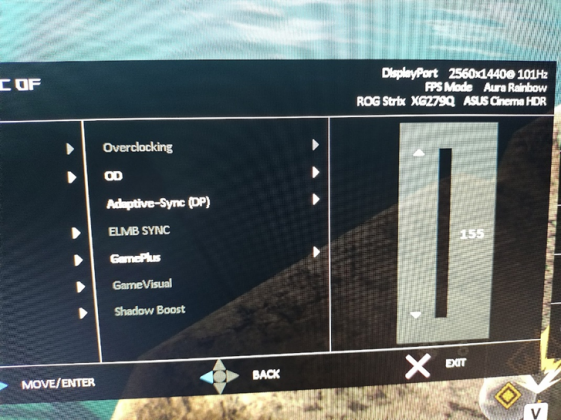 1655431056354.png860,2 KB · Visitas: 216
1655431056354.png860,2 KB · Visitas: 216 -
 1655431072600.png690,9 KB · Visitas: 212
1655431072600.png690,9 KB · Visitas: 212 -
 1655431114888.png441,2 KB · Visitas: 207
1655431114888.png441,2 KB · Visitas: 207 -
 1655431136573.png318,4 KB · Visitas: 208
1655431136573.png318,4 KB · Visitas: 208 -
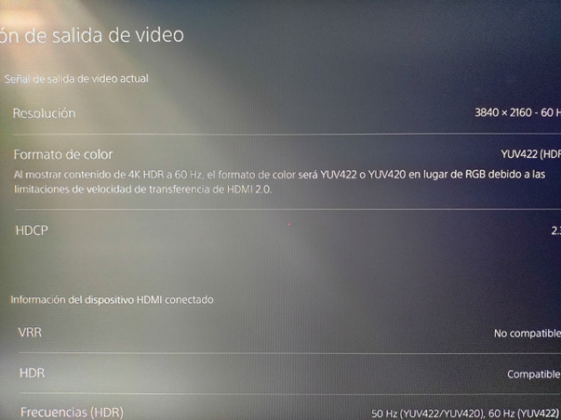 1655431177421.png359,8 KB · Visitas: 210
1655431177421.png359,8 KB · Visitas: 210 -
 1655431240971.png355,2 KB · Visitas: 218
1655431240971.png355,2 KB · Visitas: 218 -
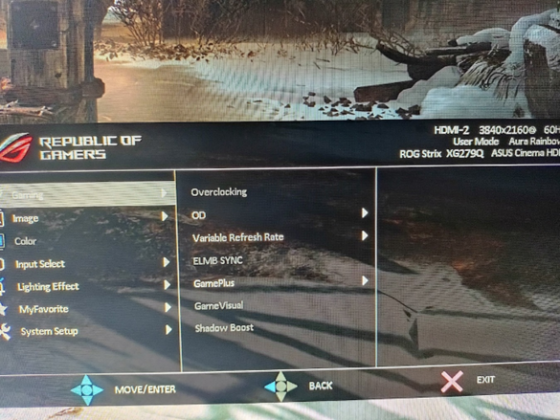 1655431271186.png463,8 KB · Visitas: 229
1655431271186.png463,8 KB · Visitas: 229 -
 asusrogstrixxg279q.jpg70,6 KB · Visitas: 238
asusrogstrixxg279q.jpg70,6 KB · Visitas: 238 -
 asus_02.png842,5 KB · Visitas: 207
asus_02.png842,5 KB · Visitas: 207
Última modificación por un moderador:
